Notice
Recent Posts
Recent Comments
Link
| 일 | 월 | 화 | 수 | 목 | 금 | 토 |
|---|---|---|---|---|---|---|
| 1 | 2 | 3 | ||||
| 4 | 5 | 6 | 7 | 8 | 9 | 10 |
| 11 | 12 | 13 | 14 | 15 | 16 | 17 |
| 18 | 19 | 20 | 21 | 22 | 23 | 24 |
| 25 | 26 | 27 | 28 | 29 | 30 | 31 |
Tags
- 필기 어플
- 아이패드 논문 필기
- 아이패드 필기
- pytorch로 시작하는 딥러닝
- 2022 하나은행 인턴 후기
- windows10
- 하나은행 인턴
- TensorFlow
- Python
- 주석 단축키
- 아이패드 noteshelf
- 하나은행 공채
- 하나은행
- 파이썬
- pytorch
- Noteshelf
- 논문 필기
- 하나은행 인턴 후기
- deep learning
- 프로그래머스
- 딥러닝
- 리퀴드텍스트
- liquid text
- 아이패드
- 아이패드 논문
- 굿노트
- 노트쉘프
- 아이패드 노트쉘프
- 아이패드 필기어플
- GPU
Archives
- Today
- Total
Azure Zest
[ Jupyter Notebook ] Jupyter Notebook 사용해보기 본문
Jupyter Notebook 사용하기
파이썬 코드의 경우, 코드를 다 작성하고 실행해야한다는 점에서 디버깅을 하기 불편하다는 단점이 있다.
이를 개선하기 위한 게 바로 Jupyter Notebook이다.
Jupyter Notebook은 블럭 단위로 실행해보고, 그 결과를 바로바로 확인해볼 수 있다.
이 Jupyter Notebook을 사용하기 위해 아나콘다를 깔았는데, 사용해보도록 하자.
Jupyter Notebook 실행
Jupyter Notebook을 실행시키는 두 가지 방법이 있다.
우선 첫번째 방법은 시작(윈도우 모양)을 누르고, Anaconda3 (64 bit)를 눌러 Jupyter Notebook을 실행시킨다.


그럼 이렇게 Jupyter Notebook이 실행이 된다.
두 번째 방법은 검색창이나 위의 Anaconda3 (64 bit) 폴더에서 Anaconda Prompt를 검색한다.

그런 다음, 원하는 위치에서 jupyter notebook을 입력하면 해당 위치에서 실행이 된다.

두 방법 중에 두 번째 방법을 추천하는데 그 이유는 원하는 위치에서 Jupyter Notebook을 실행시킬 수 있기 때문이다.
또한, 다른 드라이브에서 Jupyter Notebook을 열고 싶다면 다음과 같이 명령어를 입력해주면 자유롭게 원하는 위치에서 실행시킬 수 있다.
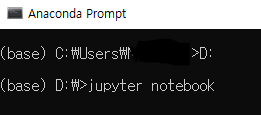
> D:
'Deep Learning' 카테고리의 다른 글
| [ Tensorflow ] tensor value 확인하기!! (0) | 2019.08.07 |
|---|---|
| [ Jupyter Notebook ] Markdown 사용하기 (0) | 2019.07.26 |
| [ Python ] 윈도우에서 GPU 할당하기 (0) | 2019.07.18 |
| [ Tensorflow ] Windows10 아나콘다 및 tensorflow-GPU 설치 (1) | 2019.07.10 |
| [ Tensorflow ] GPU Ubuntu 16.04에 Anaconda 및 Tensorflow 설치하기 (0) | 2019.07.01 |




